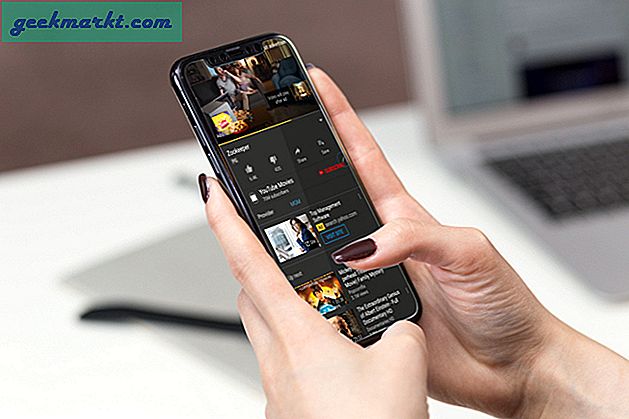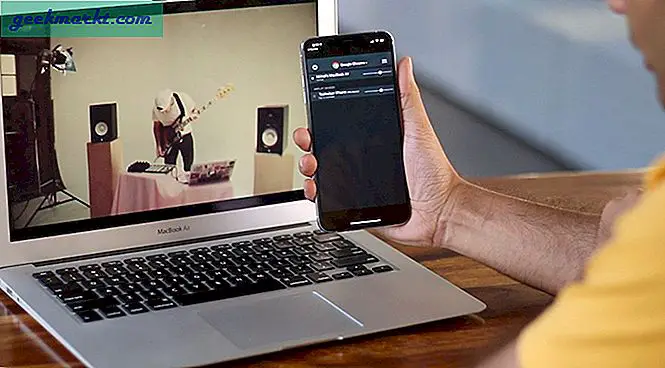De fleste smartphones leveres kun med 2 knapper i disse dage. Den ene er afbryderknappen, og den anden er et par volumenvippere. Men du behøver ikke rigtig bruge dem. Jeg mener, du kan nemt ændre lydstyrken ved hjælp af berøringskontroller, og alle Android-smartphones kan låses op ved hjælp af gestus, finger eller ansigt-ID. Dette gør dine hardwareknapper som strøm og lydstyrke ubrugelige, i det mindste det meste af tiden. Eller måske er du træt af ved et uheld at aktivere Bixby på dine Samsung-telefoner.
Hvorfor ikke puste nyt liv i din smartphone ved at genklikke disse knapper. Ved at gøre dette vil du være i stand til at bruge disse knapper til at udføre andre opgaver. Jeg kan bruge afbryderknappen til at tage en selfie eller åbne en bestemt app, som jeg ofte bruger (Google Kalender). Når du først ved, hvordan du omarbejder hardwareknapperne og opretter genveje, er mulighederne uendelige.
Nu hvor du kender fordelene, skal vi se på, hvordan dette kan opnås. Jeg deler både rod- og ikke-rodmetoder her.
Remap eventuelle hardwareknapper på Android
1. Knap Remapper (rod krævet)
Denne metode involverer root, så hvis du ikke allerede har rodfæstet din smartphone eller ikke ved, hvordan du gør det, vil jeg foreslå dig at besøge XDA_forums. Det er en populær platform, der besøges af både brugere og dev-teams. Vælg underforum til din smartphone for at finde måder på, hvordan du rodfæster din særlige model. Bemærk, at rooting af din smartphone annullerer din garanti.
Gå til Sikkerhed under Indstillinger på din Android, og aktiver indstillingen Ukendte kilder. Dette giver dig mulighed for at installere apps fra APK-filer, der downloades direkte på din telefon i stedet for bare Play Butik. Når du åbner appen, bliver du nu bedt om at vælge en handling og en deraf følgende tilstand for den pågældende hardwareknap. Du kan indstille det til Kamera, så når du klikker på tænd / sluk-knappen, vil det starte kameraappen i stedet for at låse eller vække din telefon.

Metoden er virkelig gammel, og der er gået et stykke tid siden appen er blevet opdateret af udvikleren. Der er også det faktum, at rodfæstelse af din smartphone giver dig garantiløs, da det er i strid med vilkårene og betingelserne for alle Android-producenter. Folk kan stadig lide at gøre det, fordi det giver dem friheden til at finjustere og bruge OEM, som de vil, og være kreative.
Download knappen Remapper
2. Xposed Framework (rod krævet)
Xposed Framework er stadig i aktiv udvikling og tilbyder flere funktioner, end du vil vide, hvad du skal gøre med. Det er meget kraftfuldt, og selvom du har brug for en rodfæstet Android-smartphone, er det ikke nødvendigt at blinke nye ROM'er.
Xposed er en Android-ramme, der blev bygget for at give udviklere mulighed for at bygge moduler, der kan installeres af brugere, der tilpasser forskellige aspekter af deres smartphone. Xposed Framework tilføjer i sig selv ingen funktionalitet. Du bliver nødt til at installere individuelle moduler efter installation af Xposed Framework. Tænk på moduler som apps, der tilføjer nye funktioner.
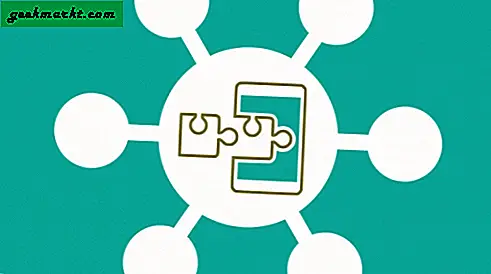
Bare download og kør rammen på din telefon. Du bliver bedt om at give tilladelser og genstarte din telefon en gang. Gør det. Igen skal du bemærke, at dette indebærer rodfæstelse af din Android, så sørg for at gøre det, før du installerer Xposed.
Du kan enten gennemse Xposed-appen på din smartphone eller følge dette link for at se en liste over alle modulerne der er tilgængelige på rammen. Der er et par moduler, der giver dig mulighed for at kortlægge hardwareknapper, men jeg vil anbefale All My. Du kan kortlægge den næste knap eller lydstyrke op-knappen for at bruge den til at starte lommelygte. Hvis du bruger et headset, kan du bruge genopkaldsknappen til at afspille den næste sang i afspilningslisten. Plus, det kommer med flere andre funktioner som deaktivering af batteri, vågning ved opladning og andre indikatorer, aktivering af touch-key lys og mere.
Der er over 1300 moduler at vælge imellem, og hver har sit eget sæt funktioner.
Få Xposed Framework
3. Magisk Manager (kræver rod)
Xposed Framework er fantastisk, men ikke uden ulemper. Du mister funktionalitet og sikkerhedsnet for flere vigtige apps som Google Pay og netbank-apps. Dette skyldes, at Xposed Framework vil ændre rodpartitionen, hvor operativsystemet er installeret. Magisk Manager løser dette problem ved at oprette en partition i din bootpartition i stedet. Når en app startes, opretter den simpelthen et overlay, så du kan bruge appsne som beregnet uden at forstyrre dens egenskaber. Hvis du undrer dig over sikkerhed, skal du vide, at Magisk Manager er det åben kilde.
Du bliver nødt til at downloade og installere Magisk Manager på din Android-smartphone ved at gå ind i gendannelsestilstand. Afhængigt af dit mærke og din model skal du trykke på en kombination af tænd / sluk-knappen og lydstyrke op / ned-knappen for at genstarte i gendannelsestilstand. Når du er inde, skal du trykke på knappen Installer og vælge Magisk Manager-filen. Din telefon genstarter igen.
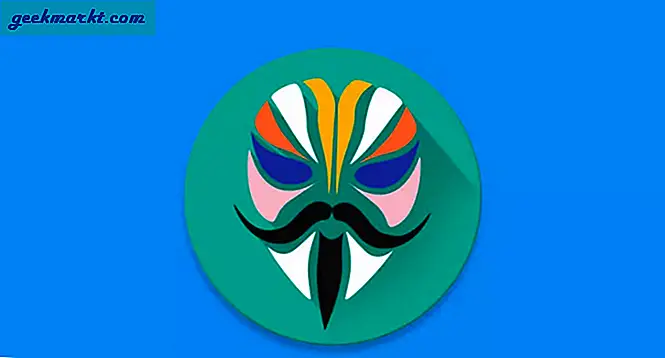
Du har nu Magisk Manager installeret på din enhed. Nu er det tid til at søge efter nogle fantastiske moduler eller mods, der giver dig mulighed for at udvide eller ændre funktionaliteten af hardwareknapperne på din Android. Her er en tilgængelig på GitHub. Gå download og installer det på samme måde ved at tillade appinstallationer fra ukendte kilder.
Download Magisk Manager
4. Button Mapper (Ingen rod krævet)
Den eneste app på listen, der giver dig mulighed for at tilpasse eller kortlægge dine hardwareknapper uden at skulle rodfæste din smartphone. Som sådan er processen relativt enkel. Download Button Mapper-appen fra Play Butik, og installer den. På dette tidspunkt skal du hvidliste eller undtage denne app fra enhver task killer eller batterioptimeringsapps, som du muligvis har installeret på din droid. Disse apps kan deaktivere eller dræbe Button Remapper.
Nogle smartphones fra Xiaomi og Huawei dræber konstant tjenester for at spare batterilevetid. Hvis din telefon har automatisk batteristyring, skal du undtage Button Mapper fra batterioptimering.
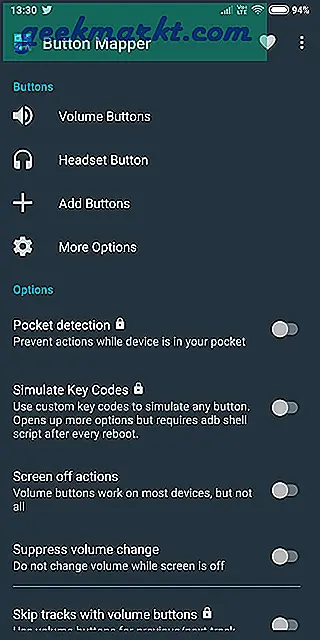
Du vil nu se en liste over alle hardwareknapper, som appen kan registrere. Du kan klikke på lydstyrke- og headsetknapperne for at omlægge og tildele det til forskellige funktioner eller endda starte dine yndlingsapps (jeg indstiller det Google Assistant). Hvis der er en hardwareknap, der ikke er tilgængelig på listen, skal du trykke på Tilføj knapper for at konfigurere den, f.eks. Tænd / sluk-knap. Der er en række muligheder at vælge imellem, f.eks. Rydde app-specifikke meddelelser automatisk, ændre lysstyrke, skifte indstillinger som WiFi, lommelygte og mere.
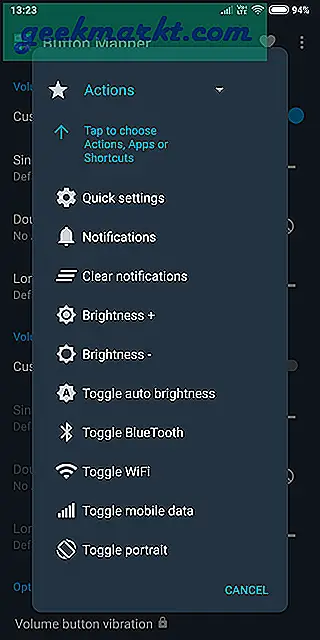
For at gøre tingene virkelig interessante fungerer Button Remapper også med Tasker-appen. En uber-app, der giver dig mulighed for at tilpasse og automatisere stort set alle dele af din Android-smartphone. Mens appen fungerede som beregnet, kunne det i mit tilfælde ikke registrere tænd / sluk-knappen. Jeg tror meget afhænger også af din smartphones OEM. Da appen stadig er gratis at downloade og ikke involverer rodfæstelse, foreslår jeg, at du prøver den. Selvom du kun er i stand til at kortlægge lydstyrkeknapperne, skal det forbedre din brugervenlighed betydeligt.
Download knapkort
5. bxAktioner
bxAction er den app, du har brug for, hvis du vil kortlæg Bixby- og lydstyrkeknappen på din Galaxy Note 8 og Note 8. Download appen fra Google Play Butik, den er gratis. Når du er færdig, skal du installere appen og give den alle de nødvendige tilgængelighedstilladelser. Når alt er konfigureret, kan du enten vælge at deaktivere Bixby-knappen eller kortlægge den igen for at starte en hvilken som helst app, Tasker-opgave eller min favorit Google Assistent. I min test fungerer appen som annonceret, men der er en lille forsinkelse mellem når du trykker på knappen og den genoptagne handling.
Læs:Bedste apps til Galaxy Note 9
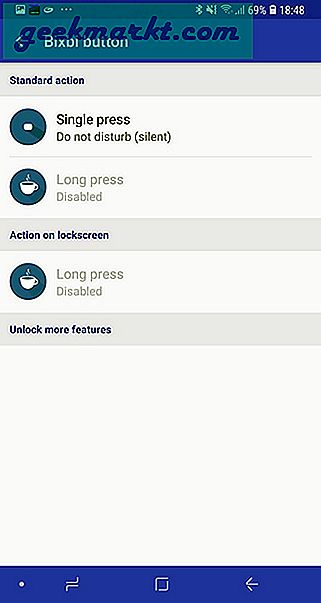
Download bxAktioner
Remap hardwareknapper på Android
Det ser ud til, at hardware-knappernes dage kun er nummereret med flere og flere producenter, der ser på kreative måder at fjerne dem på. I et sådant tilfælde er det også muligt, at fremtidige smartphone-modeller muligvis ikke har nogen knapper på sig, hvilket eliminerer behovet for hardwarekortknapper helt. Indtil den dag ankommer, kan du bruge en af ovenstående metoder eller apps til at få mest muligt ud af din Android-smartphone.